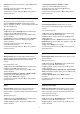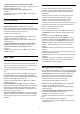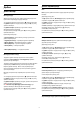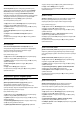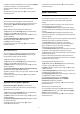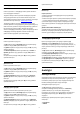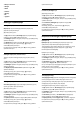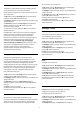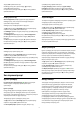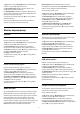operation manual
• Шомуға әкелетін
• Жанды
• Ойын
• Comfort
• Демалу
• ISF
• Тұрақты
Ambilight параметрлері
Ambilight жарықтығы
Жарықтық арқылы Ambilight режимінің жарықтық
деңгейін орнатуға болады.
Деңгейді реттеу үшін…
1 -
түймесін басып, All Settings (Барлық параметрлер)
опциясын таңдап, OK түймесін басыңыз.
2 - Ambilight тармағын таңдап, мәзірге кіру үшін
(оң жақ)
түймесін басыңыз.
3 - Жарықтық опциясын таңдап, OK түймесін басыңыз.
4 - Мәнді реттеу үшін, көрсеткілерді
(жоғары)
немесе
(төмен) басыңыз.
5 - Қажет болса, мәзірді жабу үшін
(сол жақ) түймесін
қайталап басыңыз.
Ambilight жарықтығы, төменгі жақта
Төменгі жақтағы Ambilight жарықтық деңгейін реттеу
үшін…
1 -
түймесін басып, All Settings (Барлық параметрлер)
опциясын таңдап, OK түймесін басыңыз.
2 - Ambilight тармағын таңдап, мәзірге кіру үшін
(оң жақ)
түймесін басыңыз.
3 - Жарықтықтың төменгі жағы тармағын таңдап, OK
түймесін басыңыз.
4 - Мәнді реттеу үшін, көрсеткілерді
(жоғары)
немесе
(төмен) басыңыз.
5 - Қажет болса, мәзірді жабу үшін
(сол жақ) түймесін
қайталап басыңыз.
Ambilight қанығуы
Saturation (Қанығуы) арқылы Ambilight режимінің түстің
қанығу деңгейін орнатуға болады.
Деңгейді реттеу үшін…
1 -
түймесін басып, All Settings (Барлық параметрлер)
опциясын таңдап, OK түймесін басыңыз.
2 - Ambilight тармағын таңдап, мәзірге кіру үшін
(оң жақ)
түймесін басыңыз.
3 - Қанықтылығы опциясын таңдап, OK түймесін басыңыз.
4 - Мәнді реттеу үшін, көрсеткілерді
(жоғары)
немесе
(төмен) басыңыз.
5 - Қажет болса, мәзірді жабу үшін
(сол жақ) түймесін
қайталап басыңыз.
Статикалық Ambilight түсі
Деңгейді реттеу үшін…
1 -
түймесін басып, All Settings (Барлық параметрлер)
опциясын таңдап, OK түймесін басыңыз.
2 - Ambilight тармағын таңдап, мәзірге кіру үшін
(оң жақ)
түймесін басыңыз.
3 - Статикалық Ambilight түсі тармағын таңдап, OK
түймесін басыңыз.
4 - Мәнді реттеу үшін, көрсеткілерді
(жоғары)
немесе
(төмен) басыңыз.
5 - Қажет болса, мәзірді жабу үшін
(сол жақ) түймесін
қайталап басыңыз.
Кеңейтілген Ambilight параметрлері
Қабырға түсі
Қабырға түсі арқылы Ambilight түстеріндегі түрлі түсті
қабырғаның әсерін бейтараптандыруға болады.
Теледидардың артындағы қабырға түсін таңдаңыз, сонда
теледидар Ambilight түстерін көзделген түрде пайда
болатындай етіп бейімдейді.
Қабырға түсін таңдау. . .
1 -
түймесін басып, All Settings (Барлық параметрлер)
опциясын таңдап, OK түймесін басыңыз.
2 - Ambilight тармағын таңдап, мәзірге кіру үшін
(оң жақ)
түймесін басыңыз.
3 - Advanced (Қосымша) > Wall Colour (Қабырға түсі)
тармақтарын таңдап, OK түймесін басыңыз.
4 - Түс палитрасында теледидар артындағы қабырға түсіне
сәйкес келетін түсті таңдаңыз.
5 - Қажет болса, мәзірді жабу үшін
(сол жақ) түймесін
қайталап басыңыз.
Теледидарды өшіру
Теледидарды өшіру арқылы Ambilight режимін теледидар
өшкенде бірден өшетін немесе біртіндеп өшетін етіп
орнатуға болады. Баяу біртіндеп өшу қонақ бөлмесінде
шамдарды қосу үшін біраз уақыт береді.
Ambilight мәнерін өшіру жолын таңдау үшін…
1 -
түймесін басып, All Settings (Барлық параметрлер)
опциясын таңдап, OK түймесін басыңыз.
2 - Ambilight тармағын таңдап, мәзірге кіру үшін
(оң жақ)
түймесін басыңыз.
3 - Advanced (Қосымша) > TV Switch Off (Теледидарды
өшіру) тармағын таңдап, OK түймесін басыңыз.
4 - Біртіндеп өшу немесе Бірден өшу тармағын таңдаңыз.
5 - Қажет болса, мәзірді жабу үшін
(сол жақ) түймесін
қайталап басыңыз.
57